Cómo impedir el borrado de carpetas y archivos en Windows 11

Te contamos tres métodos altamente efectivos para prevenir la eliminación de carpetas en Windows 11 y salvaguardar la integridad de tus datos almacenados en tu ordenador. Descubre cómo hacer que una carpeta o un archivo no se pueda eliminar en Windows 11.
Cuando se trata de mantener tus archivos o carpetas seguros en Windows 11, es crucial tomar medidas para evitar su eliminación accidental.
Aunque el sistema operativo de Microsoft cuenta con la Papelera de reciclaje, diseñada para proteger los archivos eliminados por error, aún existe la posibilidad de que se borren permanentemente.Para que esto no suceda, existen formas de configurar el sistema para que ciertos elementos sean inmunes al borrado.
Hay tres métodos infalibles que puedes seguir para hacer que una carpeta o cualquier otro archivo importante no se pueda eliminar en Windows 11, y solo hay que seguir un procedimiento sencillo.
Bloquear archivos modificando los permisos en Windows 11
El primer método, y el que quizás es el más fácil de llevar a cabo, permite hacer que tanto las carpetas como los archivos individuales no se puedan eliminar. El procedimiento consiste en negar todos los permisos para una determinada carpeta, de modo que no se pueda borrar.
Esto son los pasos a seguir para crear carpetas y archivos que no se pueden borrar en Windows 11:
- Haz clic derecho en la carpeta que deseas proteger y selecciona Mostrar más opciones y después Propiedades en el menú desplegable.
- Selecciona Seguridad y Editar.
- En el recuadro haz clic en SYSTEM.
- En Permisos de SYSTEM debes marcar todas las casillas de verificación de Denegar.
- Hacer clic en el botón Aplicar, en Sí y después en Aceptar.
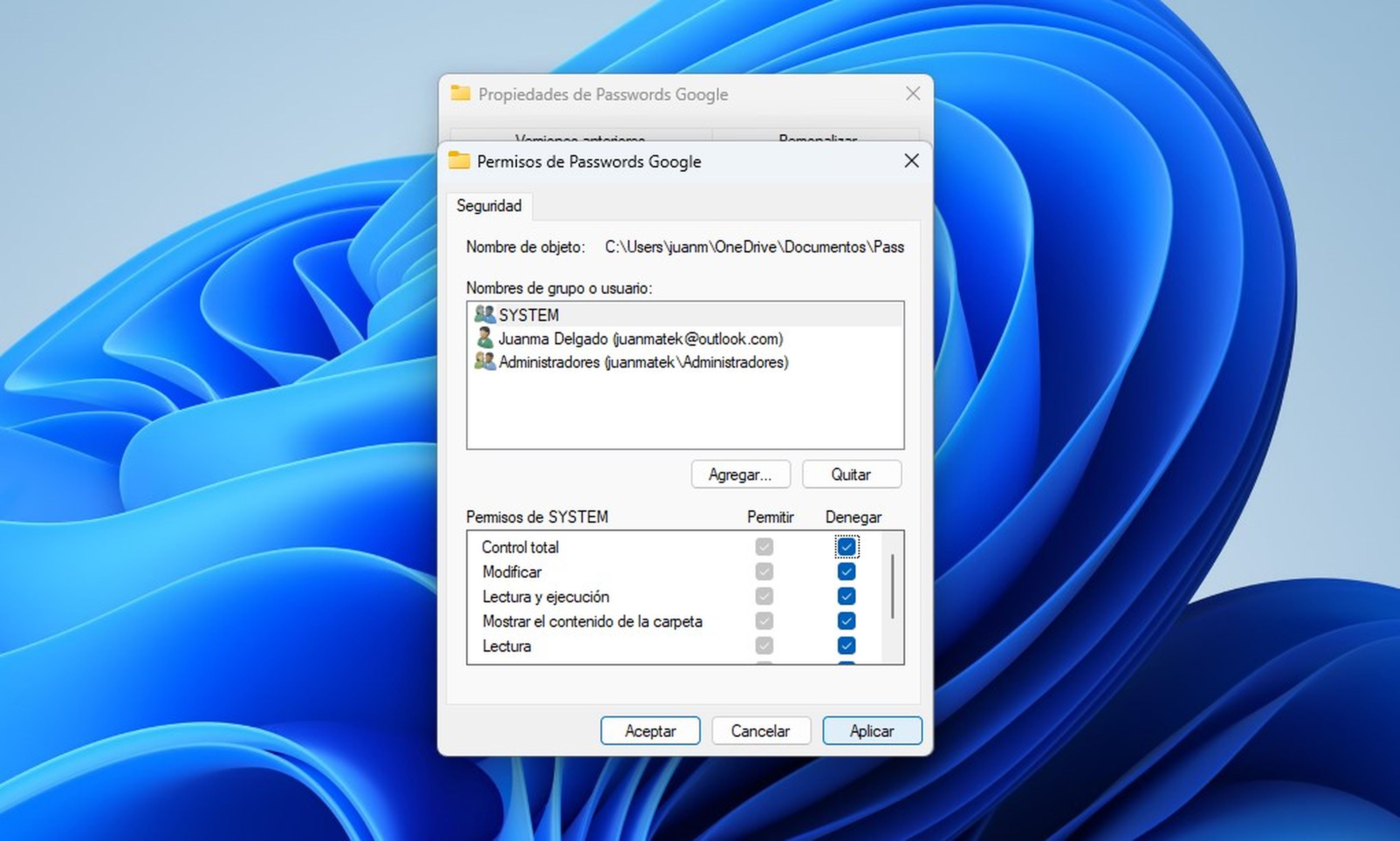
A partir de ahora, los usuarios con los permisos denegados no podrán eliminar la carpeta o borrar el archivo protegido. Sin embargo, este método afecta únicamente a los usuarios y grupos seleccionados. Otros usuarios con permisos diferentes aún podrán eliminarlo, a menos que se les niegue específicamente ese permiso.
Además, ten en cuenta que modificar los permisos de archivos y carpetas puede afectar el funcionamiento normal del sistema operativo, por lo que se recomienda tener precaución al realizar estos cambios y, si es necesario, buscar ayuda con soporte técnico de Windows.
Evita el borrado de carpetas en Windows 11
Otro método que resulta ser efectivo para hacer que una carpeta de Windows no se pueda eliminar es a través del símbolo del sistema. Sin embargo, hay algunas limitaciones que debes tener en cuenta, como que la carpeta creada a través del símbolo de sistema no será detectable mediante la función de búsqueda.
Por otro lado, solo podrás realizar operaciones de mover archivos dentro de la carpeta utilizando el comando mover. Del mismo modo, funciona solo para carpetas y no para archivos, una característica que debes considerar. El procedimiento a seguir es el siguiente:
- Abre el menú de inicio de Windows y busca Símbolo de sistema o CMD.
- Haz clic derecho en Símbolo de sistema y selecciona Ejecutar como administrador para abrir una ventana con privilegios elevados.
- Debes escribir la letra de la unidad en la que deseas crear la carpeta protegida o una carpeta ya creada. Por ejemplo: Cd/Users.
- Una vez que hayas ingresado la carpeta tendrás que ejecutar el comando md con\.
- Habrás creado la carpeta con a la cual no podrás acceder ni eliminar contenido a través del explorador de archivos.
- Si deseas eliminar dicha carpeta tendrás que usar el CMD con derechos de administrador usando el comando rd /s /q con\.
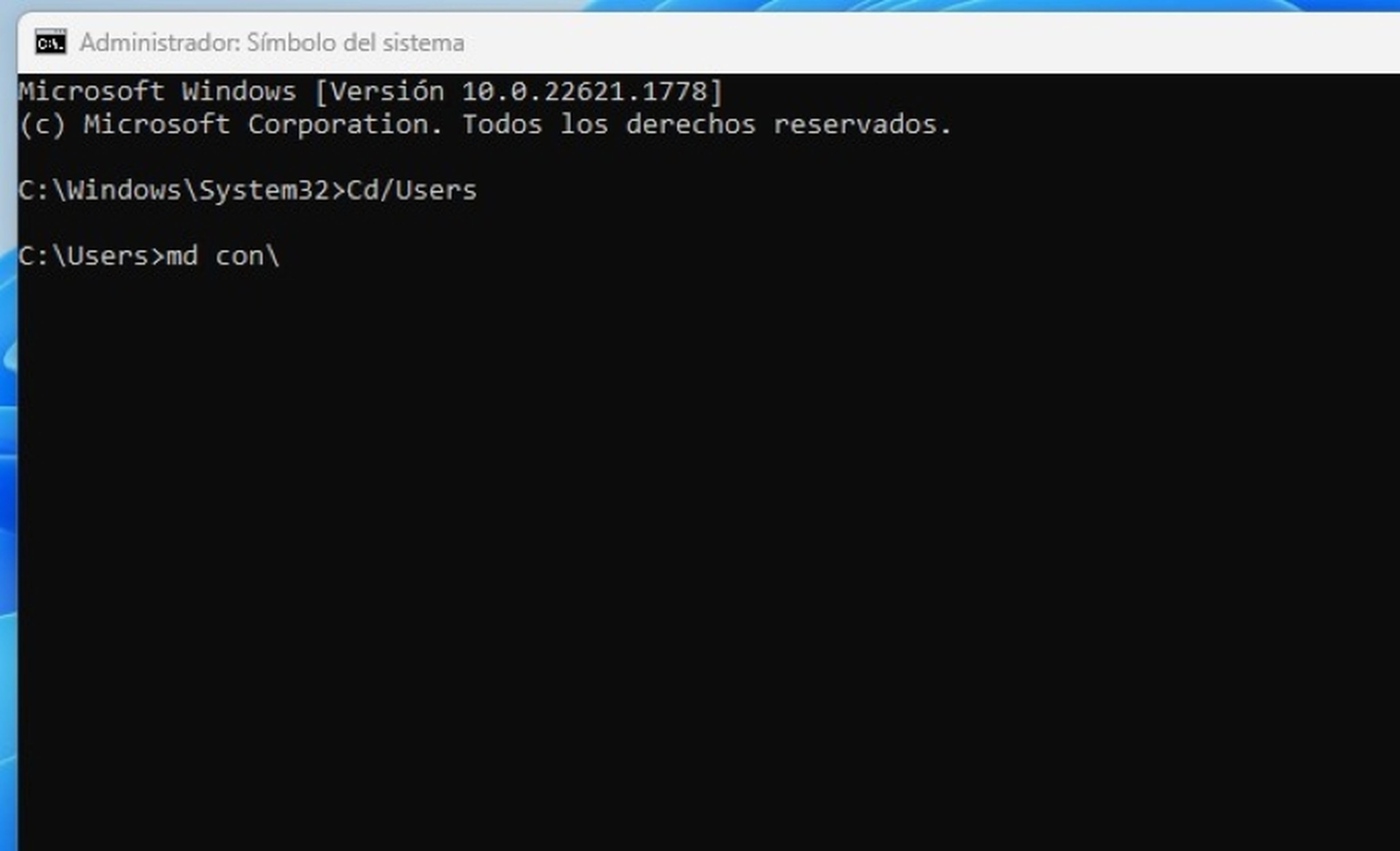
Hay una tercera opción que se trata de un proceso automatizado, pero requiere de la descarga de un software, se trata de NH Folder Hider and Locker. Una herramienta que se utiliza para ocultar y proteger carpetas en tu sistema operativo Windows.
Esta aplicación te permite mantener tus archivos y carpetas confidenciales fuera del alcance de miradas indiscretas y protegerlos contra accesos no autorizados. Su funcionamiento es de lo más sencillo, ya que a través de una interfaz intuitiva permite seleccionar una carpeta y bloquearla en cuestión de segundos, de la manera más fácil y sencilla.
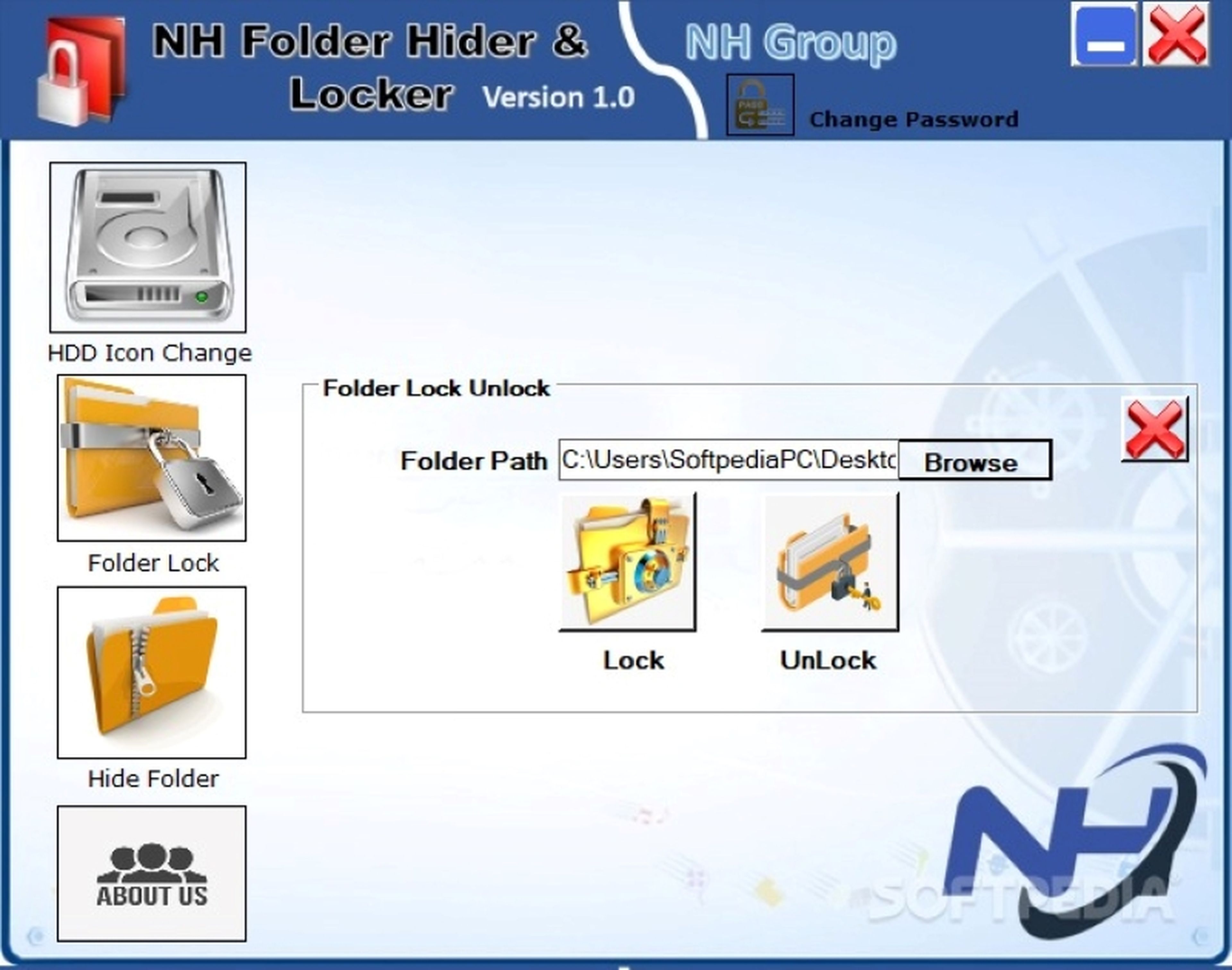
Entre sus principales funciones se encuentra la posibilidad de ocultar carpetas, establecer contraseñas de acceso, bloquear carpetas y protección contra cambios no autorizados. Brinda una capa adicional de seguridad y privacidad en tu ordenador Windows.
Recuerda que la mejor práctica es realizar copias de seguridad de tus datos importantes de forma regular para garantizar su seguridad en caso de cualquier eventualidad. Impedir el borrado de carpetas y otros archivos en Windows 11 es simplemente una manera de mantener información protegida en caso de que otros usuarios tengan acceso a tu ordenador.
Otros artículos interesantes:
Descubre más sobre Juan Manuel Delgado, autor/a de este artículo.
Conoce cómo trabajamos en Computerhoy.


